Dragon Quest XI S:Echoes of an Elusive Age – FPS の低下と吃音を修正する方法 (決定版)

簡単な FPS ドロップ/吃音の修正
免責事項
Nvidia コントロール パネルをいじりながら、これらの最適な設定/修正を見つけたことを明確にしましょう。したがって、このガイドは厳密に Nvidia ユーザー向けに予約されています。
これを修正する他の方法もあるかもしれませんが、ゲーム内のすべてのグラフィックスと表示設定をしばらくいじった後、fps を改善することのできないゲーム内設定の組み合わせを 1 つも見つけることができなかったことを証言できます。ドロップ &スタッターの問題。
これらは、最小要件をわずかに下回っている場合でも、ゲームを適切にプレイするのに役立つ可能性がありますが、実際にはまだテストしていないため、「そのまま」にしてください.
これらの設定のいずれかが特に機能しない場合は、ハードウェアや仕様などが異なることが原因である可能性があります…
次のセクションでは、ゲームをスムーズにプレイするための最小要件から推奨要件までの短いリストも追加しました。
私のガイドに記載されているこれらの設定のおかげで、私は個人的に、目が痛い経験を非常にスムーズで楽しいものに変えました.
ただし、混雑した大都市では、最初の訪問時にのみ、ゲームが時折遅れることがあることに注意してください。
初めてガロポリスを訪れたときは実際に大きなラグを経験しましたが、次にゲームをロードしたとき、ラグは完全になくなりました。また、自分のハードウェア、ウィンドウの更新、開いているウィンドウの問題ではなかったと確信していますバックグラウンドまたはプレイセッションの継続時間(通常、熱くなったPCはゲーム内の遅延の原因になる可能性があります)。都市を出ることができ、60の一定のfps(通常のように)があったためですそれでも大きなラグが発生しますが、これは私の側では特に問題ではないことを示唆しています.ゲームはおそらく最初の訪問でのみこのように動作する可能性があります.タイムラグ。
何度リロードしたり、ゲームを終了したり、都市に戻ったりしても、遅延は発生しないため、この奇妙な動作は、ゲームが「意図したとおりに機能している」だけである可能性があります。 /P>
ハードウェアとソフトウェアの要件
DX XI を実行するためのストアの要件を確認せずに、興奮してゲームを購入した場合に備えて、このセクションを追加します。
この修正を適用するためのハードウェアの最小要件をすでに認識している、または満たしている場合は、このセクションをスキップしてください。
ゲームの最小要件
- 64 ビット プロセッサとオペレーティング システムが必要です
- OS:Windows® 10 64 ビット
- プロセッサー:AMD Ryzen™ 3 1200 / Intel® Core™ i3-3330
- メモリ:8 GB RAM
- グラフィック:AMD Radeon™ R7 260X / NVIDIA® GeForce® GTX 750 / 1 GB VRAM / シェーダー
- モデル
- 5.0 以上のグラフィック カードが必要です
- DirectX:バージョン 11
- ストレージ:40 GB の空き容量
- サウンド カード:DirectX 互換サウンド カード
- 追記:60 FPS @ 1280×720。このゲームは XINPUT ゲームパッドと互換性があります。
推奨要件
- 64 ビット プロセッサとオペレーティング システムが必要です
- OS:Windows® 10 64 ビット
- プロセッサ:AMD Ryzen™ 3 1200 / Intel® Core™ i5-6500
- メモリ:8 GB RAM
- グラフィック:AMD Radeon™ R7 370 / NVIDIA® GeForce® GTX 960 / 2 GB VRAM
- DirectX:バージョン 11
- ストレージ:40 GB の空き容量
- サウンド カード:DirectX 互換サウンド カード
- 追記:60 FPS @ 1920×1080。このゲームは XINPUT ゲームパッドと互換性があります。
あなたの仕様が一致しないか、私がリストしたこれらのいずれかよりも低い場合でも、このガイドにリストされているすべての修正をすばやく試して、何かを行うことができるかどうかを確認することをお勧めします.
ただし、これらの修正/設定を適用してもゲームを正しく実行できない場合は、スペックが低すぎてゲームを実行できないことを意味し、ゲームを再構築するか、適切な環境が整うまで待つ必要があります。 /必要なハードウェア。
私は個人的に、Nvidia Geforce GXT 750 Intel Core i3-4150 CPU @ 3.50GHz 3.50 GHz、64 ビット プロセッサと Windows 10 OS を搭載した 8 GB の RAM を搭載した古い (10 歳) PC で実行しています。したがって、これらを超えるものがあれば、実際には私のものよりもあなたのほうがうまくいくはずです.
ゲーム内設定
まず、ゲーム内の設定です。
これらだけでは大きな問題を解決することはできませんが、Nvidia コントロール パネルで主な設定を適用すると、スムーズさが実際に向上する可能性があります。
念のため共有します。
まず最初に、[スタート]> [その他]> [表示モード] を押して、すぐに [Borderless] に変更します
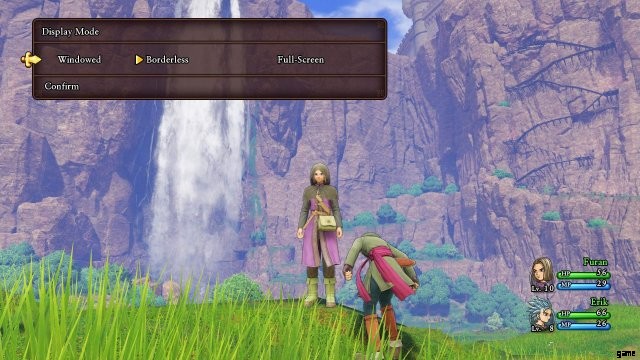
その後、キーボードの Alt+Enter を押して、ボーダレス ウィンドウを全画面表示にします。
参考までに、Alt+Enter トリックはほとんどの通常のゲーム/Rpg Maker ゲームでも機能するので、次回ゲームを全画面表示にしたい場合は、このショートカットを試すことができます!
次に、3D 設定に移動し、Vsync 以外のすべてを最大にします。この修正では、次のように完全にオフにする必要があります。

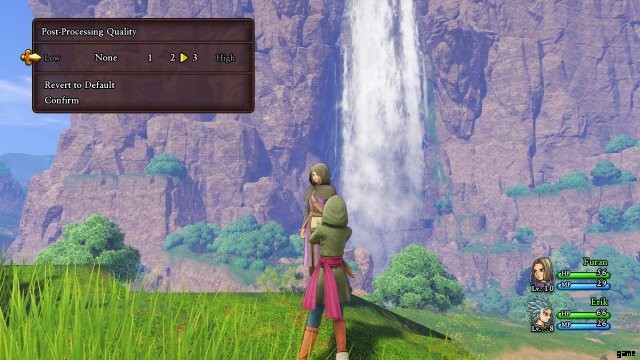

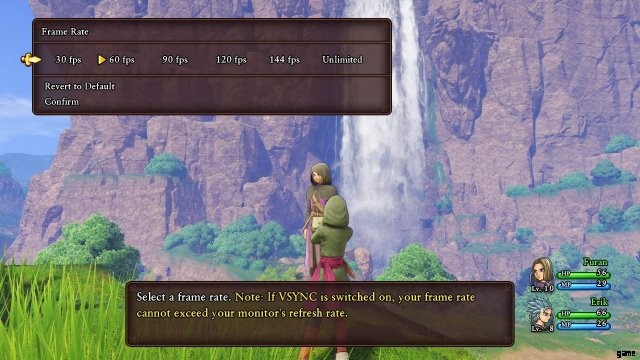
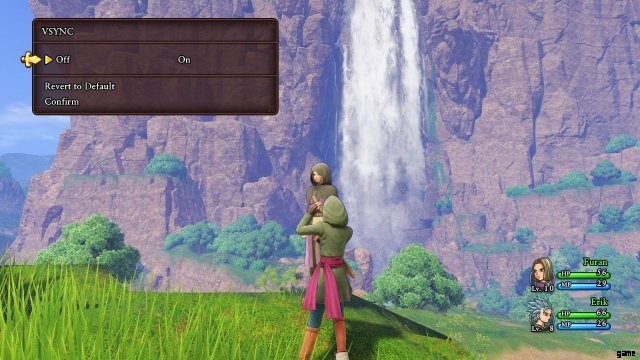
すべて完了したら、変更を確認し、alt+tab でゲームを終了 (または単に終了) し、デスクトップを右クリックして [Nvidia コントロール パネル] オプションを選択するか、小さな [>] 矢印を押します。タスクバーで「隠しアイコンを表示」し、Nvidia コントロール パネルを開きます。
Nvidia コントロール パネルの設定
Nvidia コントロール パネルが開いたら、[3D 設定] を見つけて、[3D 設定の管理] を選択します。
次に、「グローバル設定」タブから「プログラム設定」タブに切り替えます。
何も表示されない場合、または DQ XI.exe が見つからない場合は、[追加] を押して、ポップアップ リストから手動で選択してください。
それが完了したら、これらすべてをコピーするだけです:

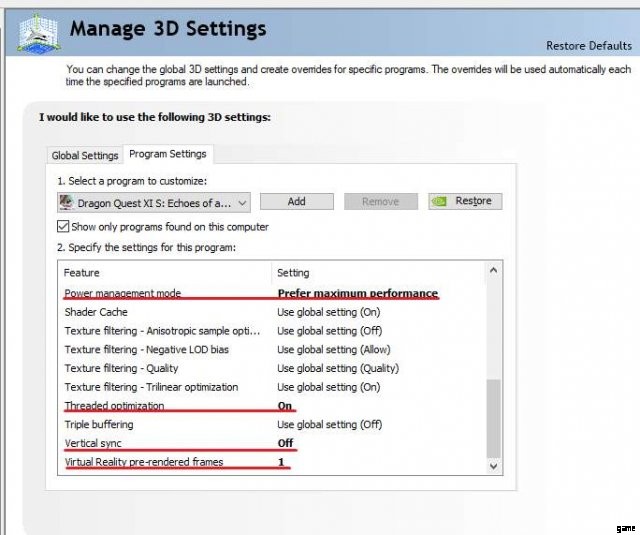
これで完了です。
よりスムーズな体験を楽しみ、煩わしい fps ドロップ/カクつきを忘れてください。
完全にプレイ不可能なものから驚くほどスムーズなものまで。
その他のヒント
これら以外にも試してみたいことがあります:
- DQ IX の優先度を「高」に設定します (ゲームを開く> タスク マネージャー> 詳細>DRAGON QUEST® XI S:Echoes of an Elusive Age™ – Definitive Edition> 右クリックして優先度を「高」に設定します)。 リ>
- グラフィック カードのドライバを更新しています。
- ディスク容量が少ないと全体的な効率に影響する可能性があるため、PC にある程度の容量を確保します (容量を解放するとパフォーマンスが向上する可能性があります)。
- 電力設定が最大に設定されていることを確認します。
- Microsoft のガベージ バックグラウンド プログラム (マップ、ストア、コルタナなど) を無効にする
- このゲームは、頻繁に Alt キーを押しながらタブを押すのが好きではないようです。ゲームを数回最小化した後、ゲームが突然どこからともなく遅れることに気付いた場合は、保存し、Alt + F4 キーを押して再起動してください。
- 異常なパフォーマンス関連の問題の原因となっている可能性があるため、ウイルスをチェックします。
